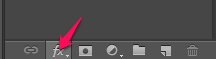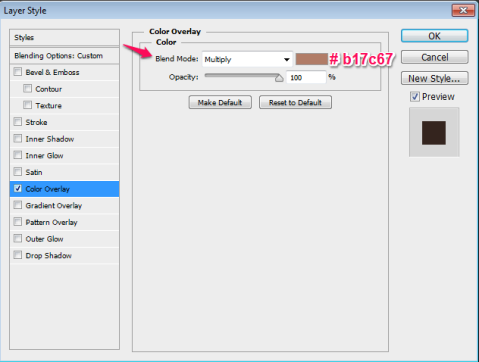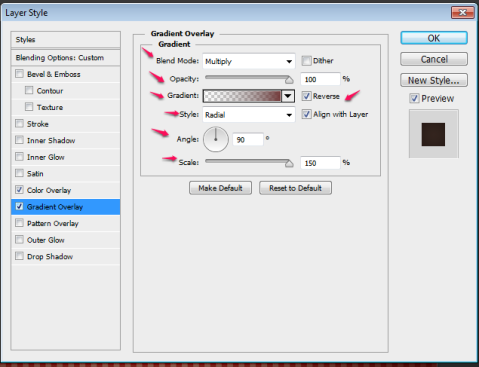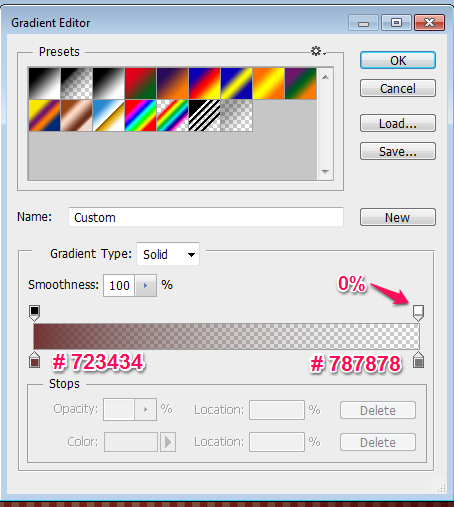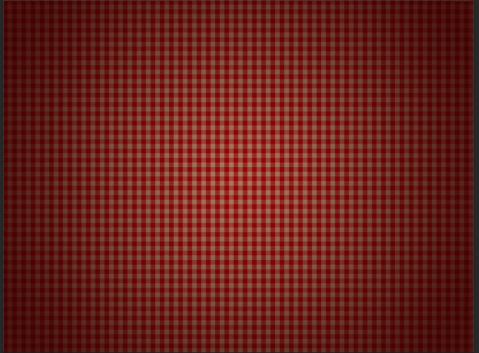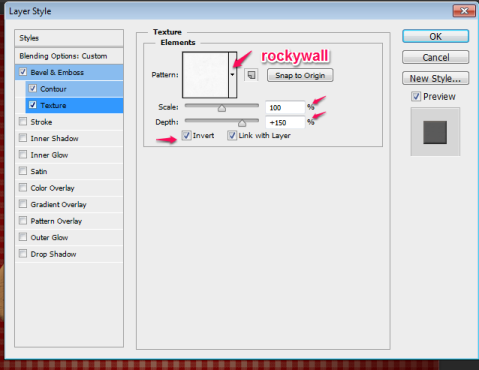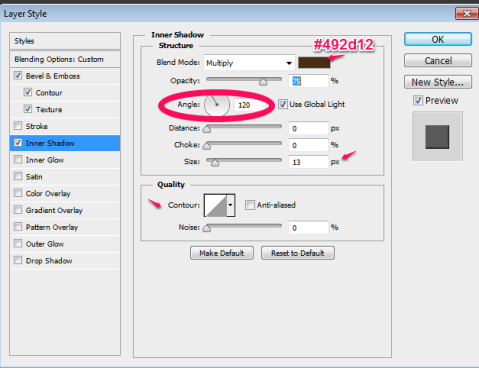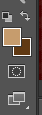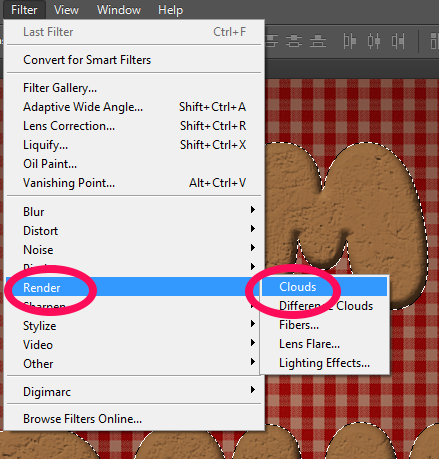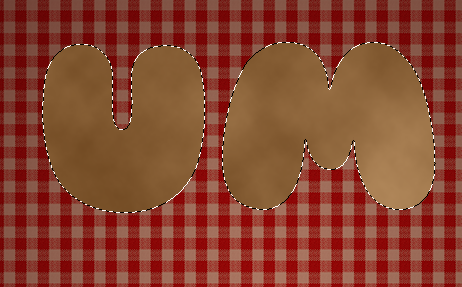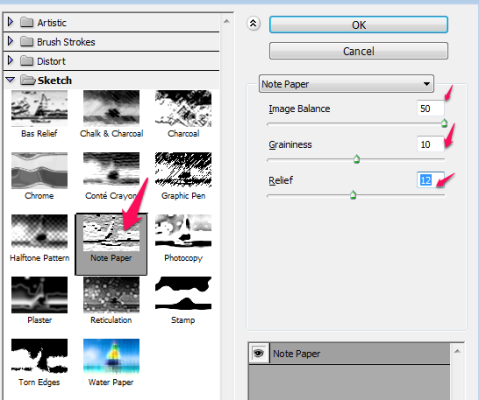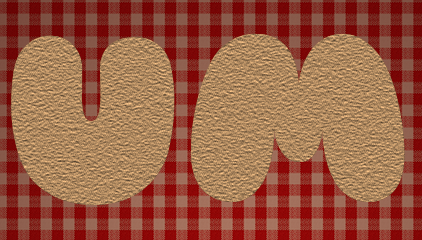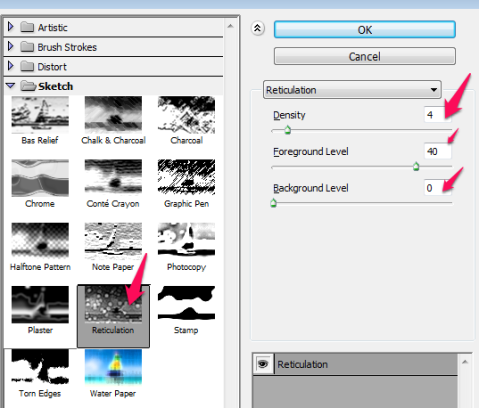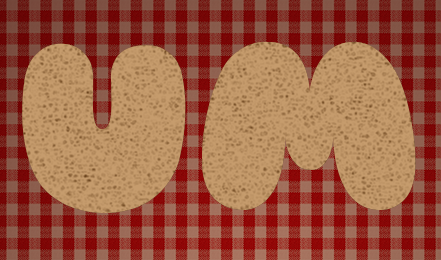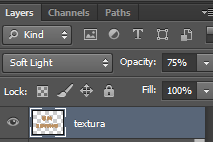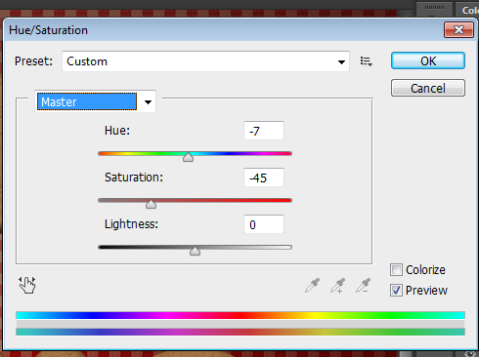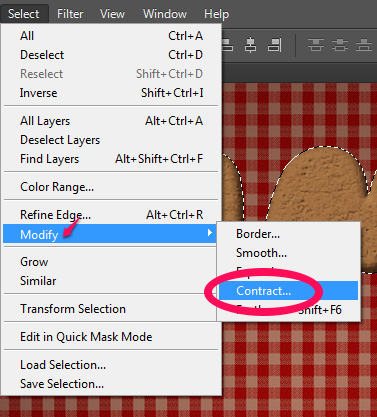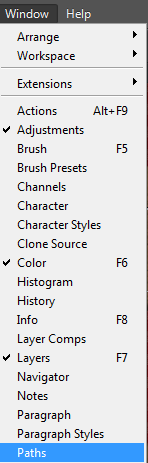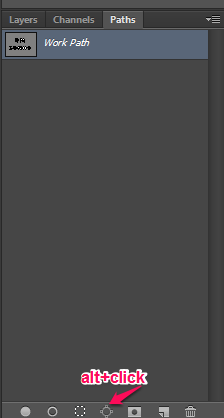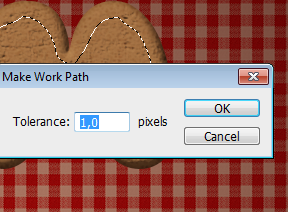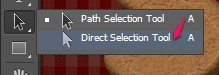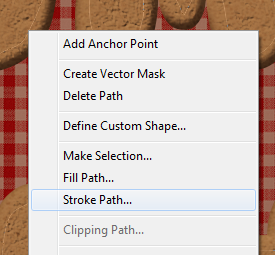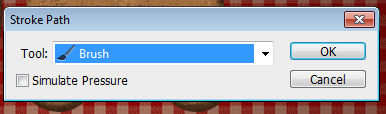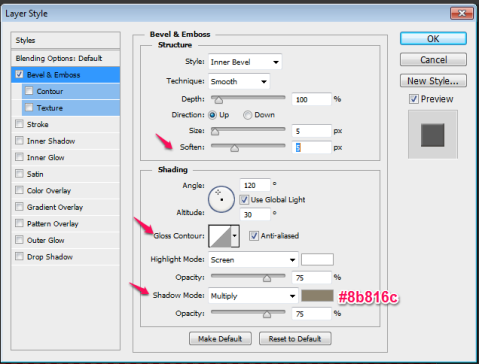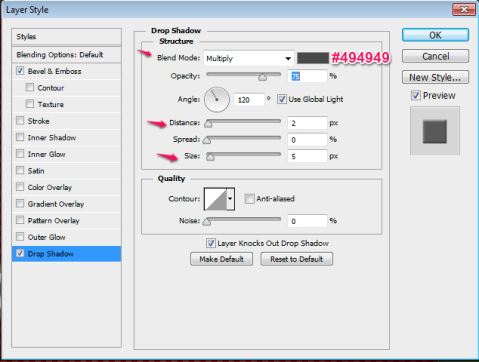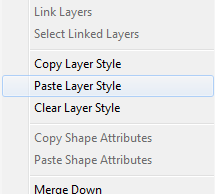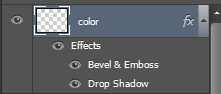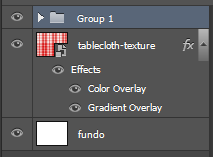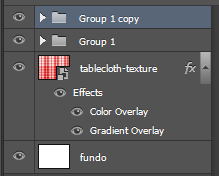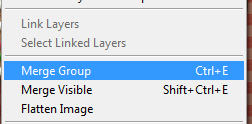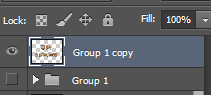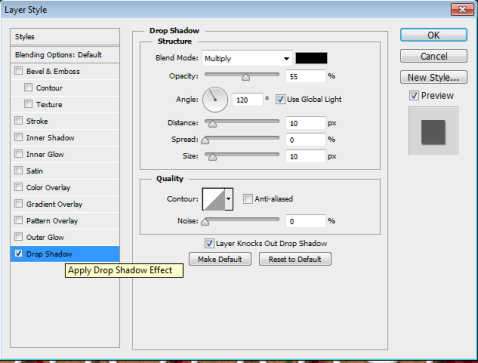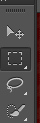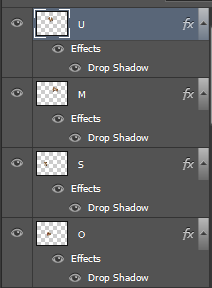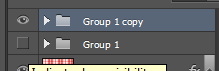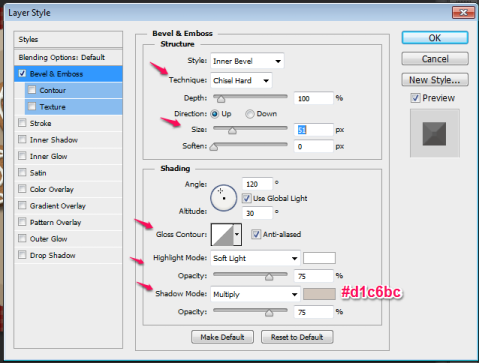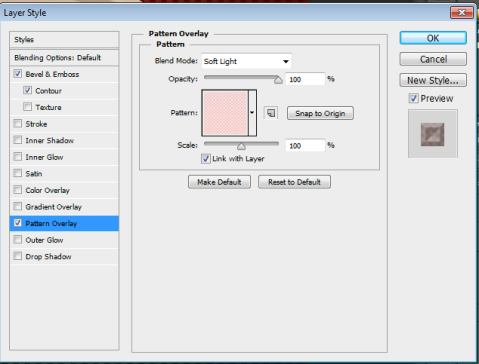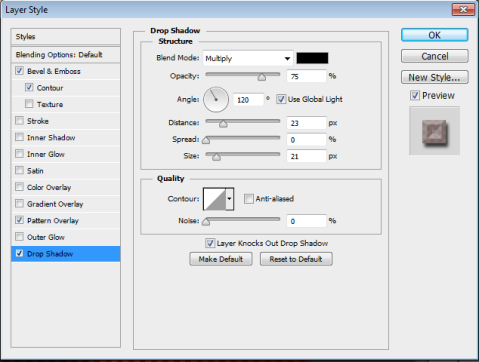Efeito Texto Cookies com Photoshop CS6

– Crie um novo documento 1152 x 864 px. Coloque a textura toalha (imagem 0 em cima da camada de fundo, em seguida, redimensione-a para que caiba dentro do documento.
– Dê um duplo clique na camada de textura (layer) para aplicar o estilo de camada seguinte:
– Color Overlay: Mude o Blend Mode para Multiply e a cor # b17c67.
– Gradient Overlay: Mude o Blend Mode para Multiply, o estilo para Radial, e a Escala para 150. Marque a caixa Reverse e clique na caixa de gradiente para criar o gradiente.
– Para o gradiente usaremos duas cores: # 723434 para a esquerda e # 787878 para a direita. O valor de opacidade da direita é 0%.
– Crie uma frase ou uma palavra usando a cor # 9a6c40 e fonte sniglet .
– Dê um duplo clique na camada de texto para aplicar o estilo de camada que segue:
– Bevel and Emboss: Altere technique para Chisel Hard, o tamanho(size) para 10, marque a caixa Anti-aliased, altere o modo Highlight Mode para Soft Light, a sua cor para # d8bfa7, e a cor Shadow Mode para # 3d3d3d.
– Contour: Escolha o contorno meia volta e marque a caixa Anti-aliased.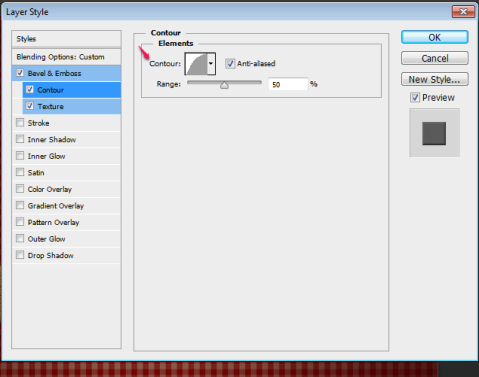
– Texture: Escolha o padrão da parede rochosa, mudar a profundidade de 150, e marque a caixa Invert. Isto vai criar a primeira parte da textura com uma ilusão de saliências e fendas.
Para adicionar uma textura a galeria Pattern: abra a imagem textura no photoshop, depois vá até Edit->Define Pattern.
– Inner Shadow: Mude a cor para # 492d12, a distância para 0, e o tamanho para 13.
O efeito ‘Sombra’ vai ser adicionado e algumas camadas serão mescladas.
– Dê Ctrl+click na miniatura da camada de texto para criar uma seleção.
– Crie uma nova camada em cima de todas as camadas e renomeie como “textura“. Em seguida, defina a cor do primeiro plano para # c69c6d e a cor de fundo para # 603913.
– Vá para Filter -> Render -> Clouds. Em seguida, vá em Select -> Deselect (ou pressione Ctrl + D) para se livrar da seleção.
– Vá para Filter -> (Filter Gallery) -> Sketch -> Note Paper. Alterar Image Balance de imagem para 50, o Graininess para 10, e Relief para 12.
– Vá para Filter -> (Filter Gallery) -> Sketch -> Reticulation. Altere Density para 4, Foreground Level para 40, e Background Level para 0.
– Altere modo da “textura” da camada de mistura para Soft Light e sua opacidade para 75% . Isto vai criar a segunda parte da textura acrescentando mais detalhes ao texto.
– Vá para Image -> Adjustments -> Hue / Saturation. Altere Matiz para -7 e a Saturation para -45.
– Dê Ctrl+click na miniatura da camada de texto novamente para criar uma seleção.
– Vá em Select -> Modify -> Contract, e digite 15. Isto irá adicionar mais espaço nas bordas do texto selecionado.
– Abra o painel Paths (Window -> Paths). Pressione e segure a tecla Alt / Option e clique no botão “Fazer caminho de trabalho da seleção (ícone abaixo o painel Paths).
– Ajuste o valor de tolerância de 1,0, o que irá resultar em um caminho mais preciso.
– Escolha a ferramenta Pincel e escolha uma escova redonda 8 px rígido, em seguida, defina a cor d0 primeiro plano para # f0f0e7.
– Escolha a ferramenta de seleção direta. Se houver qualquer parte do caminho que você quer modificar, você pode clicar no caminho, em seguida, clique os pontos de ancoragem para movê-los.
– Crie uma nova camada em cima de todas as camadas e chamá-lo de “gelo”.
– Botão direito do mouse e escolha o caminho Stroke Path.
– Escolha da escova do drop down menu Ferramentas, e certifique-se de que a caixa de pressão de simulação (Simulate Pressure) esteja desativado.
– Este curso será o caminho. Pressione Enter para livrar-se do caminho de trabalho.
– Dê um duplo clique na camada “gelo” para aplicar a Estilo de camada seguinte:
– Bevel and Emboss: Alterar Soften 5, marque a caixa Anti-aliased, e mudar a cor Shadow Mode para # 8b816c.
– Drop Shadow: Mude a cor para # 494949 e a Distance para 2.
– Você pode adicionar mais algumas linhas e decorações na mesma camada.
– Ainda você pode criar uma nova camada, chamá-lo de “Cores”, clique com o botão direito na camada de “gelo”, escolha Copy Layer Style, em seguida, clique novamente com o botão direito e escolha Paste Layer Style.
– Escolha cores vermelho e verde ou as que desejar, e adicione alguns pontos mais ou linhas coloridas.
– Agora, agrupe todas as camadas, exceto para as camadas de fundo (pressione Shift e clique nas camadas, em seguida, vá para Layer -> Group Layers ou pressione Ctrl + G).
– Duplique o grupo, depois torne invisível o grupo, para tornar invisível a camada original clique no ícone do olho ao lado dele.
– Certifique-se que o grupo de cópia é selecionado, então vá em Layer -> Merge Group (Ctrl + E) para rasterizar todas as camadas do grupo em uma camada.
(É por isso que guardou uma cópia do grupo original, as camadas mescladas não são editáveis).
– Clique duas vezes na camada fundida para aplicar um efeito de sombra, alterando a opacity para 55, e tanto a distance os valores de tamanho para 10.
– Escolha a Rectangular Marquee Tool, crie uma seleção em torno da primeira carta.
– Pressione Ctrl + J para duplicar a letra em uma camada separada. Você pode renomear cada camada para conforme a letra.
– Faça o mesmo para o resto das letras. Não se esqueça de selecionar a camada original cada vez antes da duplicação de uma nova letra.
– Assim que estiver pronto, faça a camada original invisível.
– Escolha a ferramenta Move, e marque a caixa Auto-Select na barra de opções, certifique-se de camada é a próxima opção para a caixa e trabalhe as letras como desejar.
Você poder deixá-los ligeiramente sobrepostos, mudar a ordem das camadas, trazer cartas para a frente ou enviá-los para trás e girar algumas das letras (para girar selecione a letra, vá em Edit -> Transform -> Rotate, gire a carta, em seguida, pressione Enter para confirmar).
– Vamos adicionar um prato abaixo das camadas das letras para dar o efeito de cookies ao texto. Defina a cor de primeiro plano para uma cor clara como # a9977d e crie uma nova camada em cima de todas as camadas chamado de “Prato”.
– Clique e arraste para criar a forma básica.
– Ajuste a altura e a largura depois de aplicar o estilo de camada.
– Dê um duplo clique no botão “Prato” camada de forma a aplicar o estilo de camada seguinte:
– Bevel and Emboss: Altere a technique para Chisel Hard, o tamanho (size) para 51, marque a caixa Anti-aliased, altere o modo Highlight Mode para Soft Light, e a cor Shadow Mode para # d1c6bc.
– Pattern Overlay: Mude o Blend Mode para Soft Light e escolher qualquer um dos padrões vintage padrões de pacote (o usado aqui é acom10).
– Drop Shadow: Alterar a distância para 23, e o tamanho para 21.
Para enfeitar seu prato com mais cookies divertidos você pode inserir uma das imagens da coleção Christmas cookies. Copie o efeito de camada e cole na camada dos ícones adicionados.